How to connect Fareharbor to Winedering
Cosa sarà collegato attraverso l'integrazione?
Ecco l'elenco delle integrazioni disponibili:
-
Disponibilità: qualsiasi aggiornamento delle disponibilità, come le date e gli orari di apertura o chiusura, si riflette su Winedering.com in tempo reale. Potete gestire con sicurezza il vostro calendario esclusivamente attraverso Fareharbor.
-
Prenotazioni: le prenotazioni confermate dai clienti su Winedering vengono automaticamente inviate al vostro booking engine in tempo reale. Tutte le azioni necessarie per gestire queste prenotazioni devono essere eseguite direttamente su Fareharbor (cancellazione, modifica, ecc.). Se la prenotazione necessita di modifiche al numero di ospiti o al prezzo/importo totale, dovrete chiedere al cliente di cancellarla e ricrearla, oppure potrete farlo voi per suo conto.
Attenzione! Se c'è una discrepanza nei prezzi tra Fareharbor e Winedering, l'importo totale ufficiale di una prenotazione è sempre quello indicato su Winedering. Questo importo è riportato anche nei dettagli della prenotazione su Fareharbor. Tenete presente che ciò può influire sul calcolo dei ricavi, sulla commissione applicata da Winedering e sull'importo da includere nella ricevuta o nella fattura emessa al cliente.
Prezzi e contenuti
A differenza delle disponibilità il listino prezzi non sarà sincronizzato in automatico con Fareharbor.
Qualsiasi cambiamento di prezzo dovrà essere comunicato manualmente a Winedering.
Come collegare un esperienza di Winedering a Fareharbor
Prima di procedere
Assicurati che l'esperienza che vuoi collegare sia ONLINE su Winedering.
Recupera il tuo Account ID, la valuta e l'ID esperienza dell'esperienza che vuoi collegare, dal pannello di Fareharbor.
1. Attiva l'integrazione su Fareharbor
Per collegare il proprio account FareHarbor, è necessario richiedere l'attivazione dell'integrazione al loro supporto.
Per farlo, avete due opzioni:
1. Aprire un ticket di assistenza al seguente link: https://help.fareharbor.com/submit/
Nella prima domanda, selezionare l'opzione "Connessioni API".
Se "Winedering" non è elencato tra le opzioni, è sufficiente digitare "Winedering" nel campo "Messaggio".
Una volta inoltrata la richiesta, il team di FareHarbor procederà all'attivazione della connessione.
2. Inviare un'e-mail a api-support@fareharbor.com spiegando il desiderio di connessione e integrazione, insieme alla commissione concordata con Winedering. Mettere sempre in cc help@winedering.com
1a. Recuperare l'ID account e l'ID esperienza da FareHarbor.
Una volta attivata la connessione e visualizzata l'integrazione nella dashboard di FareHarbor, è necessario recuperare due informazioni per completare la configurazione su Winedering:
-
ID account: È il nome breve, che si trova direttamente nell'URL quando si accede al cruscotto di FareHarbor.
In questo caso, il nome breve è:romefoodtours-api-testing -
ID esperienza: corrisponde all'esperienza specifica (o "Item") che si desidera collegare.
L'elenco degli ID degli articoli si trova nella scheda Articoli del proprio account FareHarbor.
Copia l'ID articolo e il nome breve corretti, quindi incollarli nel modulo di configurazione su Winedering.
2. Su Winedering
Accedi al tuo pannello di controllo su Winedering.
Dal menu di sinistra, fare clic su"Esperienze".

Nella tabella delle esperienze, fai clic sul nome dell'esperienza che desideri collegare.
Nota: L'esperienza deve essere impostata su ONLINE per collegarla a Fareharbor .
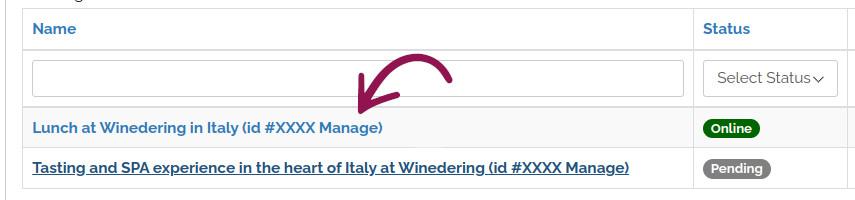
Dal menu di sinistra, fai clic sul pulsante "Connect Booking Engine" .
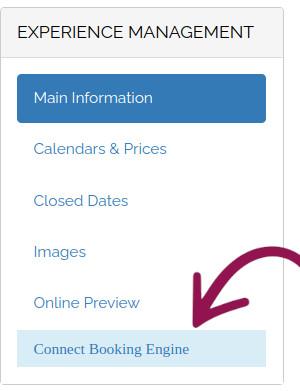
COLLEGA CON FAREHARBOR
Si aprirà una nuova finestra in cui sarà possibile selezionare il booking engine Fareharbor.
Inserisci il tuo ID account in FareHarbor, la valuta e l'ID esperienza dell'esperienza che si desideri collegare a Winedering.
Questi valori devono essere presi da FareHarbor.
Clicca sul bottone "Check experience".
Se l'ID esperienza è valido, verrà visualizzato un riepilogo dei dati inseriti, compreso il nome dell'esperienza recuperato da FareHarbor.
È possibile confermare la correttezza delle informazioni facendo clic sul pulsante"Conferma e salva".
Se il nome dell'esperienza non corrisponde a quello che si intendeva collegare, fai clic sul pulsante "Inserisci un altro ID esperienza" per riprovare.
Dopo il salvataggio, se non si verificano errori, verrai reindirizzato alla configurazione guidata.
NOTA
Prima che il collegamento con Fareharbor sia disponibile per la prenotazione online, sarà necessario:
-
Identificare i listini prezzi disponibili su Fareharbor.
- Associare i Customer type di Fareharbor ai prezzi di Winedering.
WIZARD - FASE 1 - LISTINO PREZZI
In Fareharbor, i listini prezzi sono associati a date specifiche. Quando si avvia per la prima volta la procedura guidata, viene visualizzata una panoramica di tutti i listini prezzi disponibili per la data immediatamente successiva a quella in cui viene completata la procedura guidata.
Se l'elenco non comprende tutti i listini prezzi associati all'esperienza, è necessario selezionare una data diversa utilizzando la casella "Non riesci a trovare tutti i listini prezzi che hai su FareHarbor? Clicca qui e segui la procedura" che si trova sotto l'elenco.
Se tutti i listini sono presenti, si può procedere facendo clic sul pulsante "Tutti i listini trovati. Continua" per completare la configurazione guidata.
WIZARD - STEP 2 - ABBINARE I TIPI DI CLIENTI
Ogni listino prezzi può avere diversi tipi di clienti configurati, come "Adulto", "Bambino", ciascuno con un prezzo associato.
Se si sceglie di utilizzare un particolare listino prezzi, è necessario associare tutti i tipi di cliente definiti in quel listino.
In caso di discrepanze tra i prezzi configurati su Bókun e quelli su Winedering, l'importo totale ufficiale di una prenotazione sarà sempre quello indicato su Winedering. Tale importo sarà mostrato anche nei dettagli della prenotazione su Bókun.
Si prega di notare che tali discrepanze possono influire sul calcolo dei ricavi, sulla commissione applicata da Winedering e sull'importo da includere nella ricevuta o nella fattura emessa al cliente.
Per modifiche ai calendari di Winedering, è possibile contattare il nostro team di assistenza all'indirizzo help@winedering.com.
LISTINI PREZZI PER IDENTIFICARE LA LINGUA
Se si utilizzano i listini prezzi di Fareharbor per consentire la prenotazione dell'esperienza specificando una lingua, sarà necessario indicare la lingua associata a ciascun listino prezzi durante il completamento della procedura guidata.
Possibili errori
1. Ogni Price Type deve essere attivo in almeno una lingua. Il campo lingua non può essere lasciato vuoto.
2. Su FareHarbor, ogni Tipo di cliente in un listino prezzi può essere collegato a una sola combinazione di Tipo di prezzo e lingua in Winedering.
3. Se su Winedering sono presenti più calendari che differiscono solo per l'orario e il tipo di prezzo per persona è lo stesso, è possibile selezionare il 'prezzo per tipo' da uno qualsiasi dei calendari per associarlo alle opzioni.
L'importante è assicurarsi che l'opzione sia collegata al "prezzo per tipo" che meglio corrisponde al prezzo indicato su Fareharbor.
Una volta completata correttamente la procedura guidata, l'associazione verrà attivata automaticamente sul sito di Winedering.
Come verificare la connessione con Fareharbor
Dal menu di sinistra, fai clic su "Experiences".

Nella lista delle esperienze, quelle connesse con Bókun avranno il badge Bókun dopo il nome.
Dal menu di sinistra, fai clic sul bottone "Manage Booking Engine".
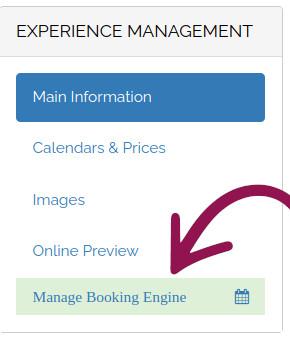
Viene visualizzata una schermata che mostra la configurazione del booking engine e lo stato attuale della connessione.
Verificare se ci sono problemi di connessione con Fareharbor
Se la connessione è temporaneamente sospesa
Le disponibilità non saranno visibili e l'esperienza non sarà prenotabile su Winedering.
COME IDENTIFICARE I PROBLEMI DI CONNESSIONE
Accedi al tuo pannello di controllo.
Dal menu di sinistra, fai clic su "Experiences".

Nell'elenco delle esperienze, se c'è un problema il nome Bókun apparirà in giallo invece che in verde.
Cliccando sul nome dell'esperienza, il pulsante"Manage Booking Engine" sarà rosso.
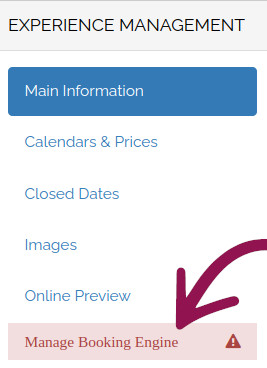
Facendo clic sul pulsante"Manage Booking Engine" si aprirà una pagina con un messaggio di avvertimento.
Come scollegare l'esperienza di Winedering da Fareharbor
Considerazioni prima di procedere:
Se l'esperienza è ONLINE, la disponibilità mostrata sul sito si baserà su quella impostata su Winedering.
Assicurarti che la configurazione dell'esperienza sia corretta prima di scollegarla da Bókun.
Accedi al pannello di controllo e apri i dettagli dell'esperienza che si desideri scollegare dal Bókun.
Dal menu di sinistra, fai clic sul pulsante "Manage Booking Engine".
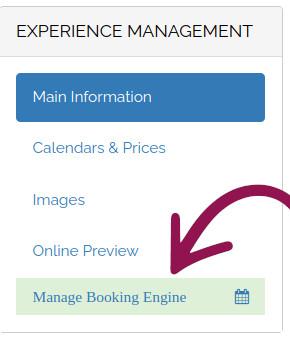
Si aprirà una nuova pagina che mostrerà lo stato della connessione.
Fai clic sul pulsante"Reset the configuration process" per rimuovere la connessione e procedere.
Gestione delle prenotazioni collegate a Fareharbor
Ogni volta che un utente conferma una prenotazione per un'esperienza collegata a Fareharbor, la prenotazione viene creata automaticamente anche in Fareharbor.
Importante!
La creazione o l'aggiornamento delle prenotazioni da/verso Wine Suite non avviene in tempo reale!
Potrebbero essere necessari alcuni minuti affinché Wine Suite e Winedering si sincronizzino e riflettano le stesse informazioni.
Accedere al proprio pannello di controllo. Dal menu di sinistra, fare clic sul pulsante"Prenotazioni ricevute".
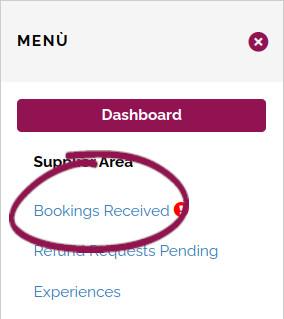
Fai clic sulla prenotazione che si desidera visualizzare in dettaglio.
Se la prenotazione è stata creata correttamente o è in attesa di essere creata in Fareharbor, non può essere gestita in Winedering.
Qualsiasi modifica, come la conferma o il rifiuto della prenotazione, deve essere effettuata in Fareharbor.
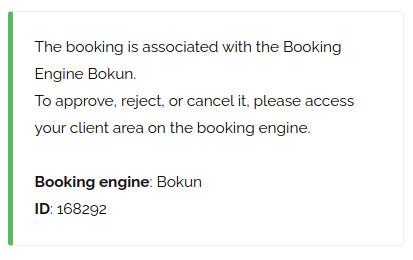
Se si verificano errori durante la creazione della prenotazione, questi vengono visualizzati nei dettagli della prenotazione. A meno che il problema non sia legato alla disponibilità, è possibile riprovare manualmente facendo clic sul pulsante"Riprova".
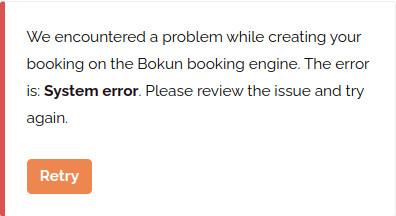
Come verificare la presenza di errori quando si prenota solo su Winedering
Nel caso in cui una prenotazione sia stata creata esclusivamente su Winedering e non su Fareharbor, è fondamentale verificare lo stato dell'esperienza su Winedering e controllare eventuali errori.
A tal fine, seguire i passaggi indicati nella sezione "Come verificare la connessione con Bókun".